Содержание
- 2. Графики и диаграммы Сделать содержащуюся в таблице информацию более наглядной и легко воспринимаемой можно с помощью
- 3. Графики и диаграммы Первый шаг практической работы №9 задание №6 – заносим х и у, в
- 4. Графики и диаграммы Вот такие значения у нас получились в х, теперь вычислим у, по формуле
- 5. Графики и диаграммы Шаг второй, когда нам известны х и у, мы переходим к построению графика,
- 6. Графики и диаграммы В мастере диаграмм выбираем график и нажимаем далее
- 7. Графики и диаграммы Нажимаем с права на иконку диапазон
- 8. Графики и диаграммы Выбираем в диапазон координаты х
- 9. Графики и диаграммы Нажимаем на вкладку ряд и в строку значения добавляем координаты у и нажимаем
- 10. Графики и диаграммы Вот и всё наш график готов, ничего сложного.
- 12. Скачать презентацию
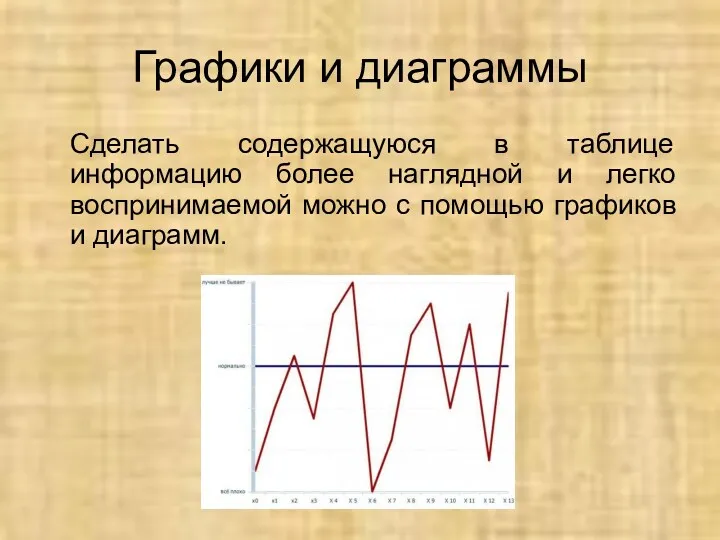
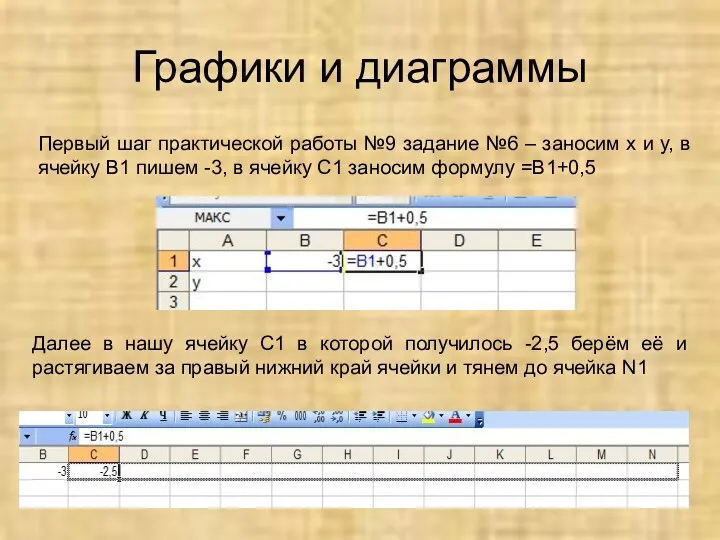
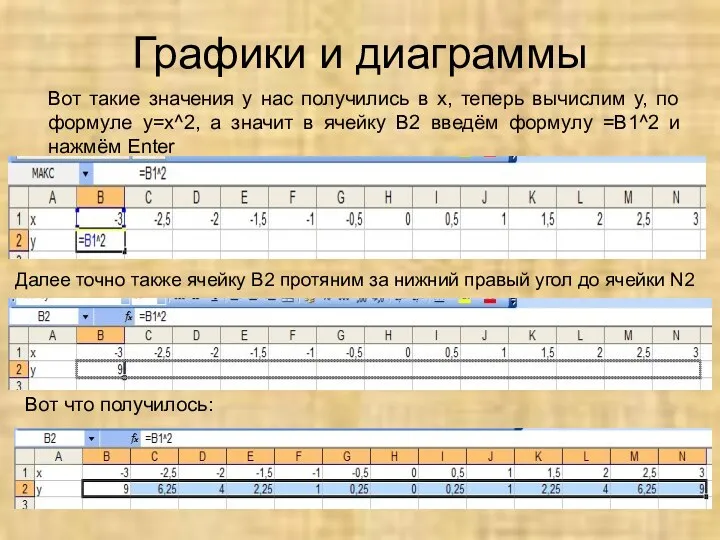


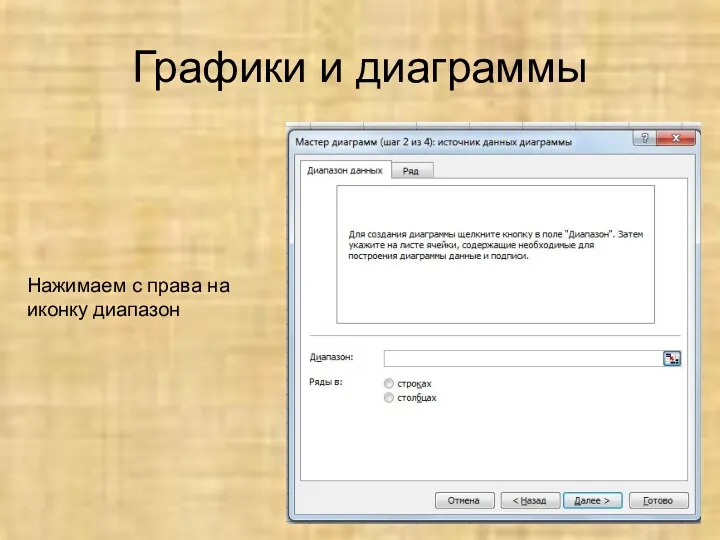



 Прикладные компьютерные программы в обработке социологических данных. Вводная лекция
Прикладные компьютерные программы в обработке социологических данных. Вводная лекция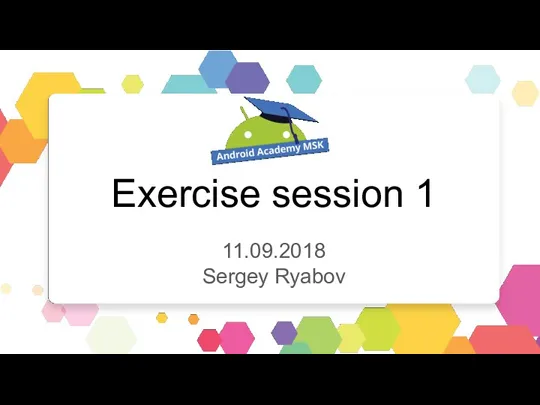 Exercise session 1
Exercise session 1 Основы алгоритмизации и программирования
Основы алгоритмизации и программирования Объектно-ориентированное программирование. Унифицированный язык моделирования UML
Объектно-ориентированное программирование. Унифицированный язык моделирования UML Техника безопасности во время каникул.
Техника безопасности во время каникул. Программирование разветвляющихся алгоритмов. Условный оператор. Составной оператор. Многообразие способов записи ветвления
Программирование разветвляющихся алгоритмов. Условный оператор. Составной оператор. Многообразие способов записи ветвления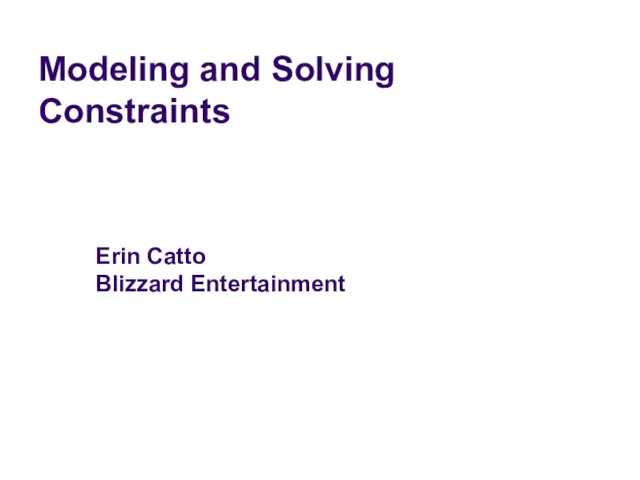 Modeling and Solving Constraints. Basic Idea
Modeling and Solving Constraints. Basic Idea Системное программное обеспечение. Операционная система. (Лекция 6.1)
Системное программное обеспечение. Операционная система. (Лекция 6.1) Законы распределения и их применение для расчетов и анализа
Законы распределения и их применение для расчетов и анализа BI manager BI-система, бизнес аналитика
BI manager BI-система, бизнес аналитика Malicious code
Malicious code Создание ОФП в Microstation
Создание ОФП в Microstation Программирование линейных алгоритмов. Начала программирования. 8 класс
Программирование линейных алгоритмов. Начала программирования. 8 класс Основные понятия криптографической защиты. Симметричные алгоритмы шифрования
Основные понятия криптографической защиты. Симметричные алгоритмы шифрования Modbus Plus
Modbus Plus Использование различных сервисов для визуализации учебного материала
Использование различных сервисов для визуализации учебного материала Новые печатные формы диплома и приложения к диплому с формированием QR кода в 1С:Колледж и 1С:Колледж ПРОФ
Новые печатные формы диплома и приложения к диплому с формированием QR кода в 1С:Колледж и 1С:Колледж ПРОФ Электронные ресурсы для науки и образования. Тенденции развития библиотечно-информационного обслуживания
Электронные ресурсы для науки и образования. Тенденции развития библиотечно-информационного обслуживания Архиваторы. Архивация данных. (1 курс)
Архиваторы. Архивация данных. (1 курс) Операциондық жүйе
Операциондық жүйе Метод прямого выбора SelectSort
Метод прямого выбора SelectSort Общие сведения о языке программирования python начала программирования
Общие сведения о языке программирования python начала программирования кл. Создание текстовых документов на компьютере
кл. Создание текстовых документов на компьютере Системы оптического распознавания документов
Системы оптического распознавания документов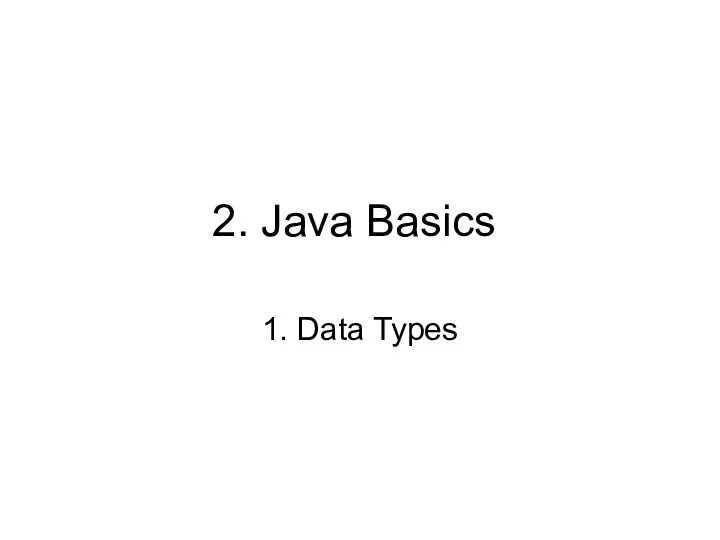 2. Java Basics. Data Types
2. Java Basics. Data Types Понятие информационной системы (ИС). Классификация ИС
Понятие информационной системы (ИС). Классификация ИС Ақпараттық қауіпсіздікті қамтамасыз ету комплексті тәсілі. Ақпараттық қауіпсіздік негізгі ұғымдары
Ақпараттық қауіпсіздікті қамтамасыз ету комплексті тәсілі. Ақпараттық қауіпсіздік негізгі ұғымдары Интернет-магазин подарков ручной работы
Интернет-магазин подарков ручной работы